Cockpit est un outil d'administration de serveur sponsorisé par Red Hat, axé sur la fourniture d'une interface moderne et conviviale pour gérer et administrer les serveurs. Fedora 21 inclus Cockpit par défaut, et depuis lors, il n'a cessé de croître et de mûrir. Red Hat Enterprise Linux 7 inclus Cockpit dans les référentiels optionnels et extras, et il est inclus dans Red Hat Enterprise Linux 8 par défaut.
Cockpit n'est pas le premier de sa catégorie (de nombreux administrateurs système anciens se souviennent peut-être de Webmin), mais les alternatives sont généralement maladroites, gonflées et leurs API sous-jacentes peuvent constituer un risque pour la sécurité. C'est là que Cockpit est différent et brille. Avec Cockpit , les services ou les API inutiles ne vous gênent pas.
Fonctionnalités du poste de pilotage
Voici quelques-unes des fonctionnalités les plus importantes de Cockpit :
- Des graphistes et des concepteurs d'interface sont impliqués dans le projet.
Cockpitest modulaire et peut être étendu en installant des modules supplémentaires. Vous pouvez même développer vos propres modules.- Il peut prendre en charge plusieurs serveurs à partir d'un seul tableau de bord.
- Ce n'est pas intrusif. Cela signifie
Cockpitfonctionne avec d'autres outils de gestion sans causer de problèmes. Cockpitutilise unsystemdsocket, et il n'utilise pas de mémoire lorsqu'il n'est pas utilisé.Cockpits'appuie sur les fonctionnalités existantes ; il ne nécessite pas de configuration par défaut.Cockpitne stocke nulle part l'état ou les données des serveurs. Il utilise les mêmes outils de ligne de commande API.Cockpitn'a pas de privilèges spéciaux et ne s'exécute pas en tant que root. Il crée une session en tant qu'utilisateur connecté et dispose des mêmes autorisations que cet utilisateur. Ainsi, pour effectuer des tâches administratives, l'utilisateur a besoin de l'autorisation d'utilisersudoouPolicyKitpour augmenter les privilèges.- C'est gratuit !
Installer Cockpit
Cockpit est disponible et pris en charge dans la plupart des distributions majeures.
Pour installer dans Fedora/CentOS 8/RHEL 8, exécutez :
sudo dnf install cockpit Pour installer dans Ubuntu/Debian 10, exécutez la commande suivante :
sudo apt install cockpit Pour activer le socket, exécutez la commande suivante :
sudo systemctl enable --now cockpit.socket Pour ouvrir les ports du pare-feu (si nécessaire), exécutez les commandes suivantes :
sudo firewall-cmd --add-service=cockpit --permanent
sudo firewall-cmd --reload Modules de cockpit
Comme mentionné précédemment, Cockpit peut être étendu en utilisant des plugins existants ou en écrivant le vôtre. Cockpit propose le kit de démarrage à utiliser comme point de départ pour développer vos propres modules.
Plusieurs ordinateurs ou serveurs peuvent être gérés à partir d'un seul Cockpit instance en installant cockpit-dashboard . Pour gérer les conteneurs à l'aide de Podman , vous pouvez utiliser cockpit-podman . Avec cockpit-machines , vous pouvez gérer les machines virtuelles en utilisant libvirt . Ce plug-in permet aux utilisateurs de créer, de supprimer ou de mettre à jour des pools de stockage et des réseaux, de modifier des machines virtuelles et d'accéder à une visionneuse de console. Ce module déprécie le fameux virt-manager outil. Utilisation de cockpit-networkmanager vous permet de configurer des interfaces réseau, de créer des liaisons, des ponts, des VLAN, des règles de pare-feu, etc. Cockpit-packagekit peut installer, supprimer ou mettre à jour des packages.
Cockpit peut gérer les périphériques de stockage d'un système, y compris la création et le formatage des partitions, la gestion des volumes LVM et la connexion aux cibles iSCSI, en utilisant cockpit-storaged .
Pour installer l'un de ces modules sur votre système, exécutez les commandes suivantes en utilisant le nom du module ci-dessus.
Fedora/CentOS 8/RHEL 8 :
sudo dnf install cockpit-dashboard cockpit-podman cockpit-machines cockpit-networkmanager cockpit-packagekit cockpit-storaged Ubuntu/Debian 10 :
sudo apt install cockpit-dashboard cockpit-podman cockpit-machines cockpit-networkmanager cockpit-packagekit cockpit-storaged
Redémarrez Cockpit :
systemctl restart cockpit.socket Cockpit de navigation
Pour accéder à Cockpit, pointez le navigateur Web vers l'IP de votre ordinateur ou serveur sur le port 9090 :https://Computer IP:9090 .
Le Cockpit l'interface de gestion utilise des blocs sélectionnables pour chaque catégorie de configuration.
Gestion de plusieurs serveurs
Plusieurs serveurs peuvent être gérés à partir d'un seul Cockpit exemple. Pour cela, cliquez sur Dashboard dans le volet de gauche.
Sur les serveurs bloquer, cliquez sur le bouton Ajouter .
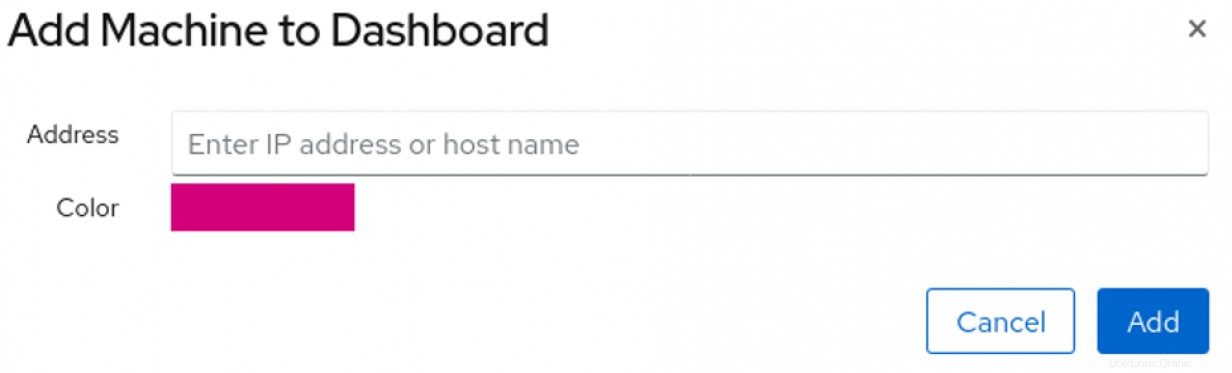
Cockpit essaie d'utiliser les mêmes informations d'identification que celles utilisées pour se connecter à la session en cours. Sinon, il les demande.
Le tableau de bord affiche également des graphiques unifiés pour le processeur, la mémoire, le réseau et les E/S de disque.
Créer des VM avec Cockpit
Naviguez jusqu'à Hôte -> Machines virtuelles
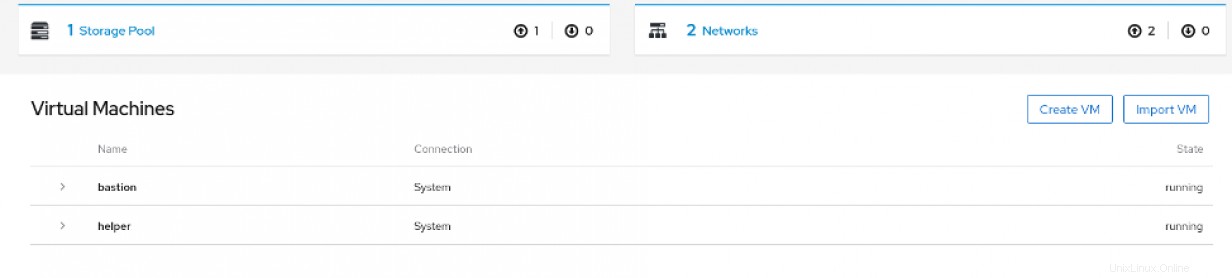
Pour créer un nouveau pool de stockage, cliquez sur Storage Pool -> Create Storage Pool
Pour créer un nouveau libvirt réseau, cliquez sur Réseaux -> Créer un réseau virtuel
Pour créer une nouvelle machine virtuelle, cliquez sur Créer une VM.
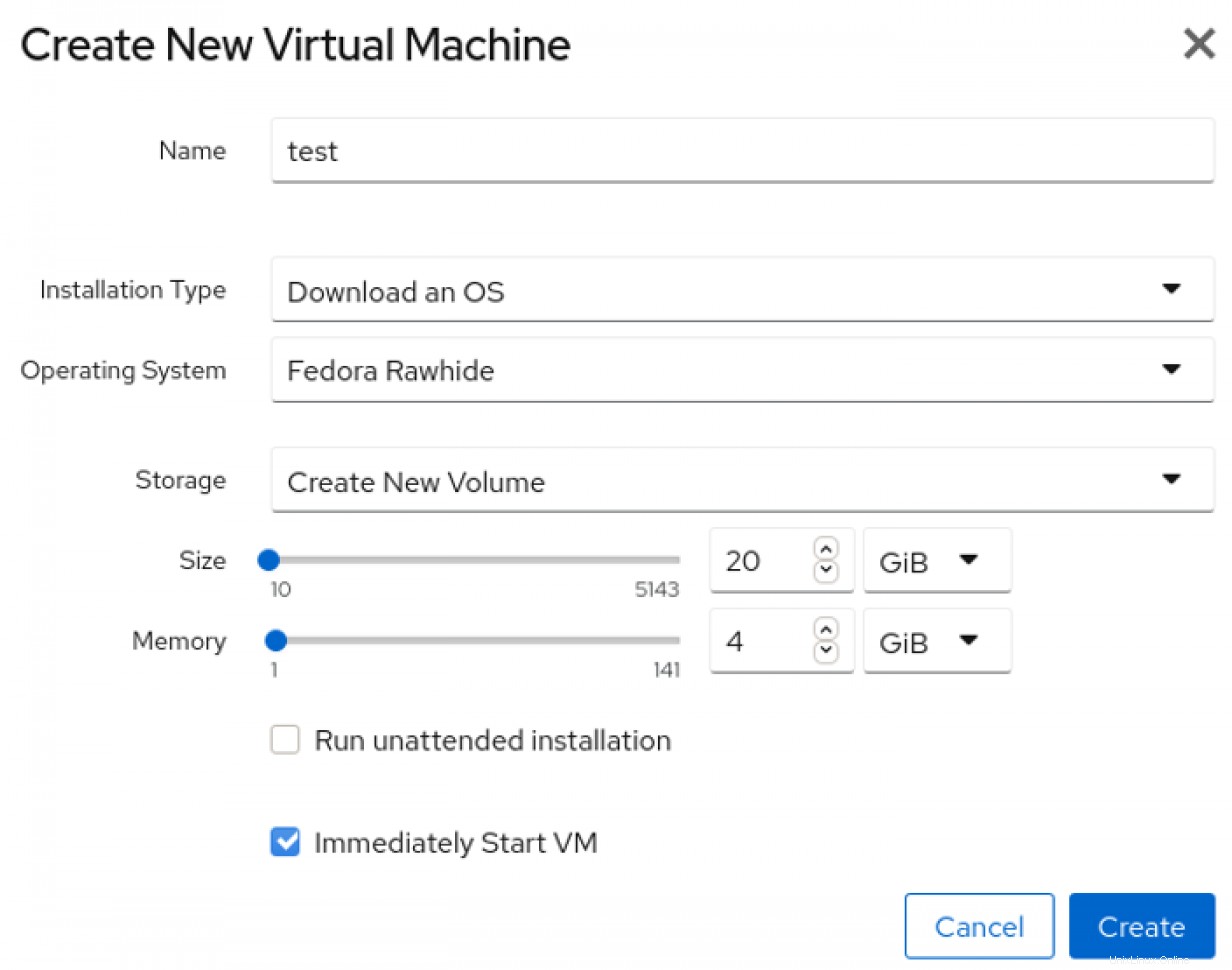
Le type d'installation permet aux utilisateurs d'installer une distribution Linux à partir d'Internet, d'utiliser un support d'installation local comme un ISO ou d'utiliser PXE pour démarrer la machine virtuelle.
Pour que cette fonctionnalité fonctionne, un réseau et un pool de stockage appelés default devrait exister.
Pour créer une machine virtuelle à partir d'une image de disque virtuel existante, utilisez la commande Importer une VM bouton. C'est similaire à Créer une VM .
Gestion des périphériques de stockage
Naviguez jusqu'à Hôte -> Stockage
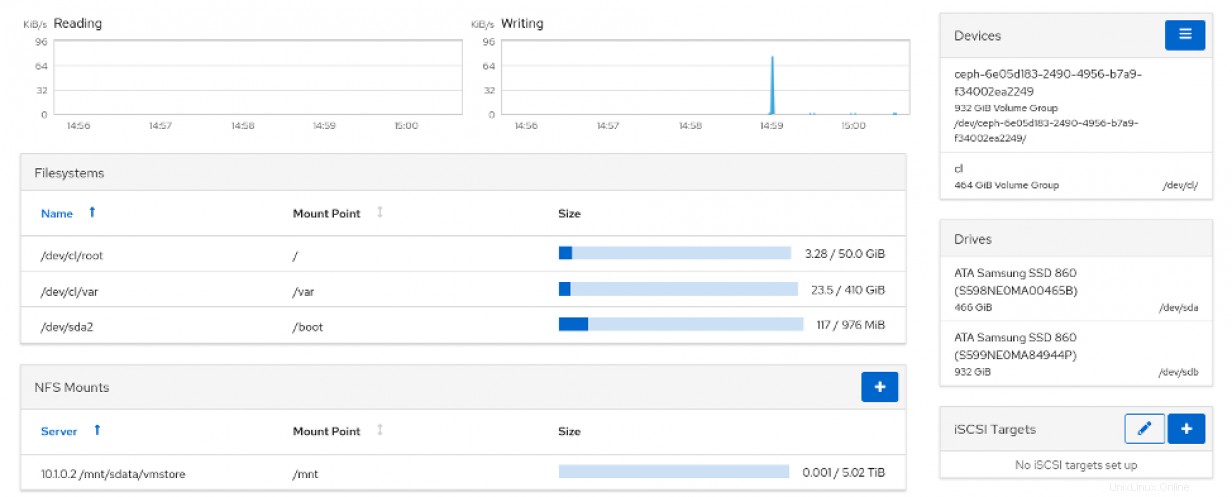
L'écran est divisé en blocs. Le premier montre un graphique qui montre la lecture globale et Écrire performances du stockage.
- Les systèmes de fichiers bloc montre les systèmes de fichiers montés.
- Les montages NFS Le bloc montre toutes les connexions NFS montées.
- Les journaux de stockage Le bloc affiche les journaux pertinents liés aux périphériques de stockage sur le système. Cela peut être particulièrement utile lorsqu'un disque commence à tomber en panne.
- Les lecteurs Le bloc montre tous les périphériques physiques actuellement connectés sur le système, montés ou non. Pour créer une nouvelle partition de table, cliquez sur le lecteur, puis cliquez sur Créer une table de partition . Pour créer des partitions, cliquez sur le lecteur, puis cliquez sur Créer une partition .
- Les appareils Le bloc affiche les groupes de volumes, les groupes DM RAID et VDO. Pour créer un volume logique, sélectionnez le groupe de volumes sous Périphériques, puis cliquez sur Créer un nouveau volume logique .
- La cible iSCSI Le bloc permet aux utilisateurs de se connecter ou de se déconnecter des cibles iSCSI. Les LUN apparaissent sous Drives .
Gestion des périphériques réseau
Naviguez jusqu'à Hôte -> Mise en réseau.
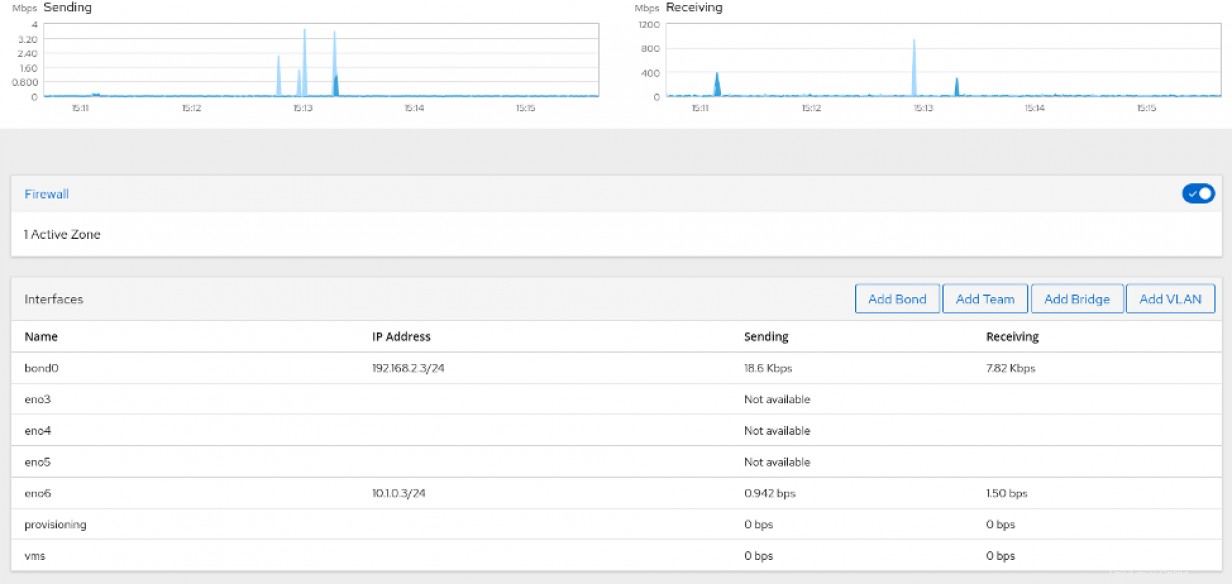
Les interfaces réseau existantes peuvent être modifiées sous les Interfaces bloc. Pour créer une interface VLAN, cliquez sur Ajouter un VLAN. De même, pour créer un pont, cliquez sur Ajouter un pont . Pour créer une carte réseau liée, cliquez sur Ajouter une liaison .
Pour créer des règles de pare-feu, cliquez sur la zone active dans le pare-feu bloquer.
Conclusion
Cockpit est un outil puissant et léger qui peut aider les utilisateurs à configurer leurs systèmes plus rapidement. Il n'est pas destiné à remplacer les outils de gestion de configuration comme Ansible , mais cela aide à simplifier les tâches triviales. Il ne gêne pas, ne casse pas les fichiers de configuration, n'impose aucune opinion et il a la sécurité à l'esprit.
Aussi, cockpit-machines remplacera virt-manager dans les prochaines versions, et se familiariser sera nécessaire.
[ Vous voulez tester vos compétences d'administrateur système ? Faites une évaluation des compétences aujourd'hui. ]